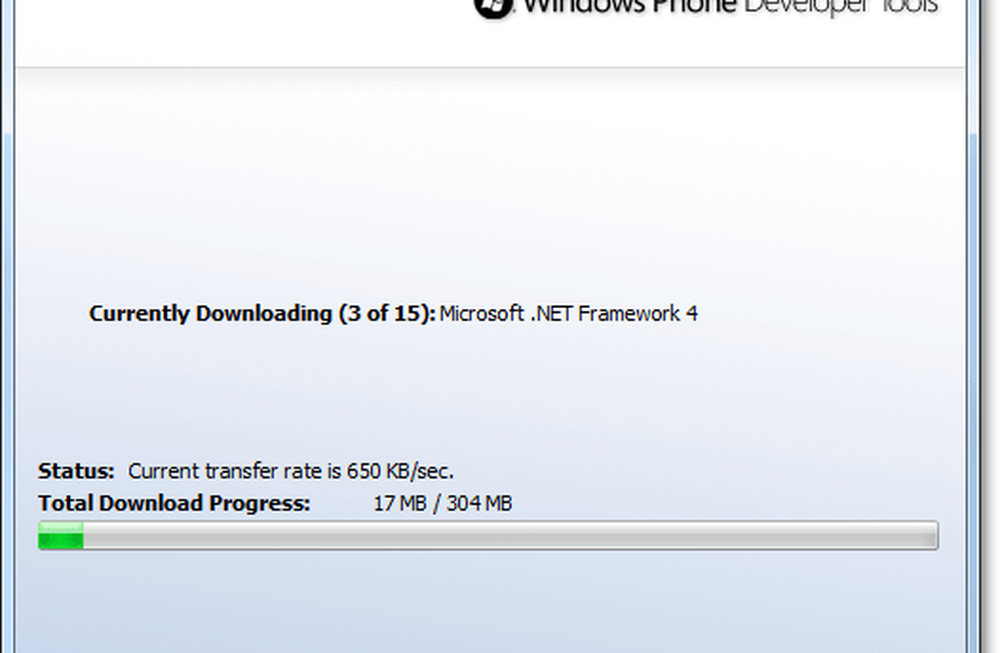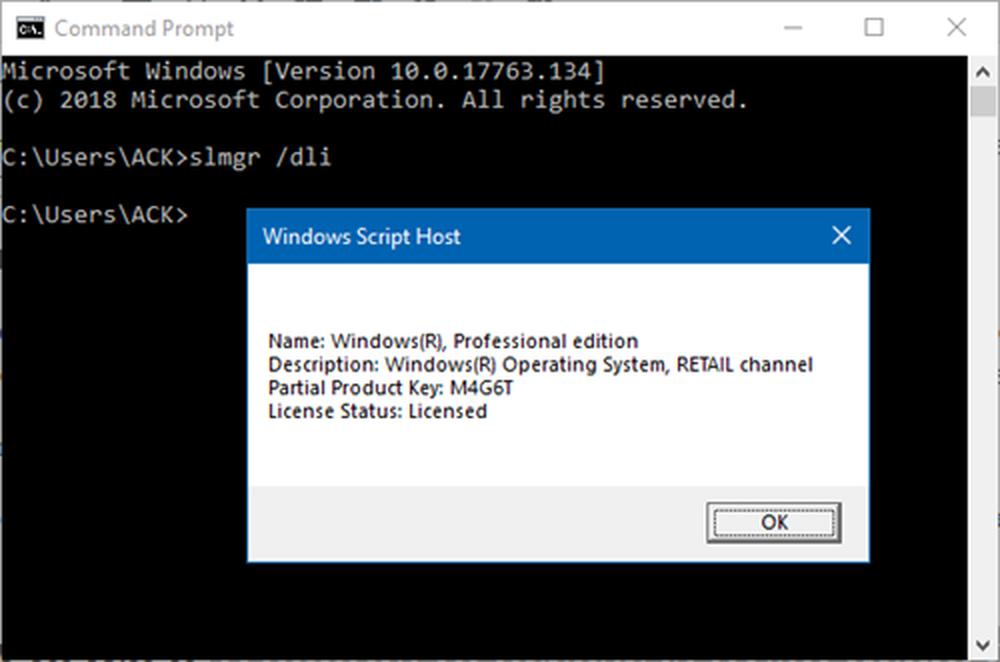Så här avslutar eller stänger du förinstallerade systemprogram från Windows 10-inställningar

Microsoft förbättrar funktionaliteten i Windows Settings-panelen som öppnas genom att klicka på Win + I-knappen tillsammans. Om du använder Windows 10 v1803 behöver du inte öppna Aktivitetshanteraren för att stänga alla svar som inte svarar eftersom du kan stänga förinstallerade systemprogram från Windows 10 Inställningar själv.
Uppgiftshanteraren är förmodligen det bästa sättet att stänga någon "Ej svarande" -process eller någon annan app som du vill stänga. Microsoft har nu lagt till ett nytt alternativ i Windows Inställningar som kan stänga alla förinstallerade appar inom några minuter. Om du vill prova något nytt gör du det här.
Stäng förinstallerade systemprogram från Inställningar
Öppna inställningarna för Windows 10 och gå till Appar> Appar och funktioner. På din högra sida borde du hitta alla appar som levererades med Windows-installationen. Hitta en som du vill stänga och klicka på Avancerade alternativ.
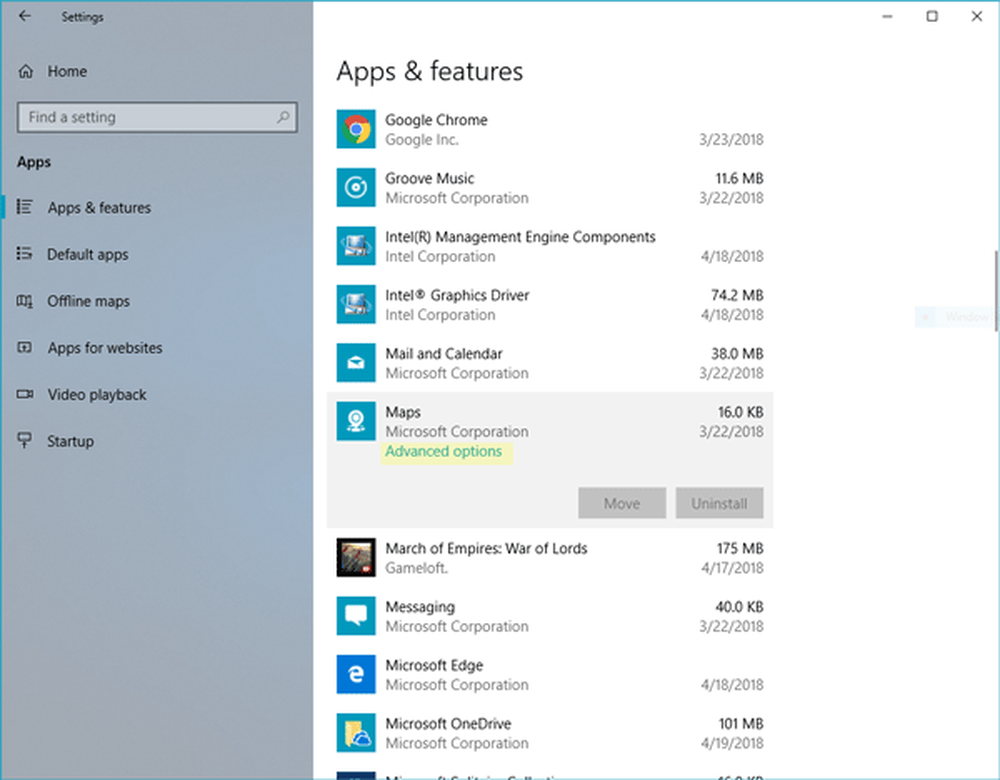
Klicka på det Avsluta knappen för att stänga appen omedelbart.

Du kommer inte få någon anmälan om att stänga den appen men appen och dess relaterade processer kommer att avslutas omedelbart.
Från och med nu kunde jag bara se några förinstallerade appar som Alarm & Klocka, Kalkylator, Kamera, E-post och Kalender, Kartor, Meddelanden etc..
Läs nästa: Hur man dödar en process i Windows.